右击桌面上“我的电脑”图标,出现右键菜单;单击“属性”菜单项,出现“系统属性”对话框;单击该对话框的“高级”Tab页,出现如图1.5所示的对话框。
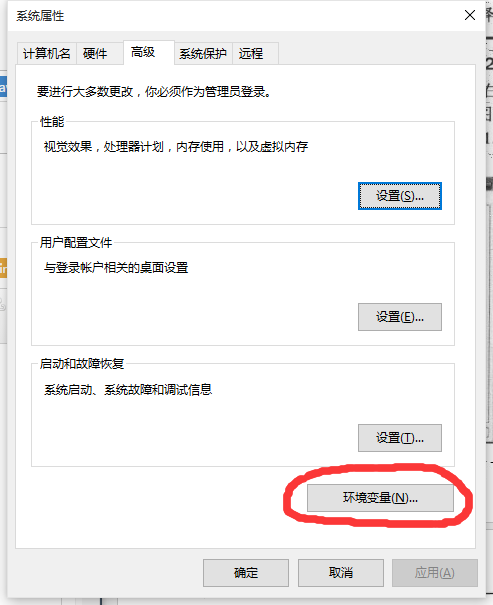
单击“环境变量”按钮,将看到如图1.6所示的“环境变量”对话框,通过该对话框可以修改或添加环境变量。
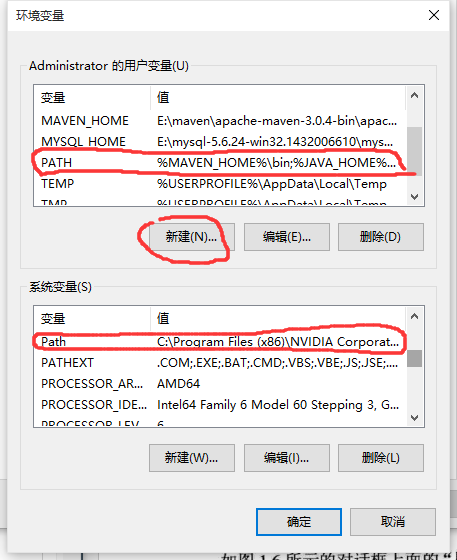
如图1.6所示的对话框上面的“用户变量”部分用户设置当前用户的环境变量,下面的“系统变量”部分用于设置整个系统的环境变量。对于Windows系统而言,名为Path的系统环境变量已经存在,可以直接修改该路径环境变量,在该环境变量值后追加 D:\Java\jdk1.7.0\bin (其中D:\Java\jdk1.7.0\是笔者JDK的安装路径)。实际上,笔者更喜欢添加用户变量,单击“新建”按钮,添加名为PATH的环境变量,设置PATH环境变量的值为 D:\Java\jdk1.7.0\bin。
学生提问:为什么选择用户变量?用户变量与系统变量有什么区别?
答:用户变量和系统变量并没有太大的区别,只是用户变量对当前用户有效,而系统变量对所有用户有效。为了减少自己所做的修改对其他人的影响,故设置用户变量避免影响其他人。对于当前用户而言,设置用户变量和系统变量的效果大致相同,只是系统变量的路径排在用户变量的路径之前。这可能出现一种情况:如果Path系统变量的路径里包含了java命令,而PATH用户变量的路径里也包含了java命令,则优先执行Path系统变量路径里包含的java命令。






















 64
64

 被折叠的 条评论
为什么被折叠?
被折叠的 条评论
为什么被折叠?








